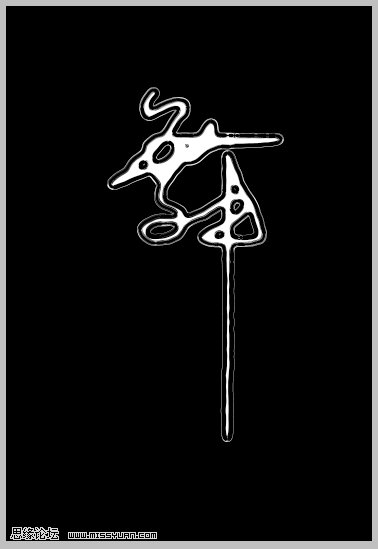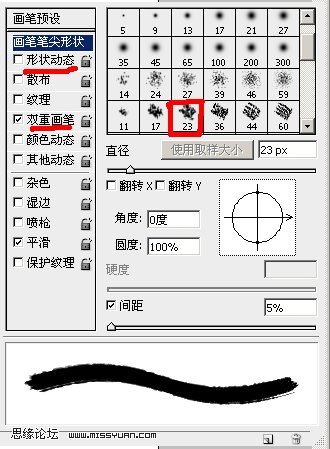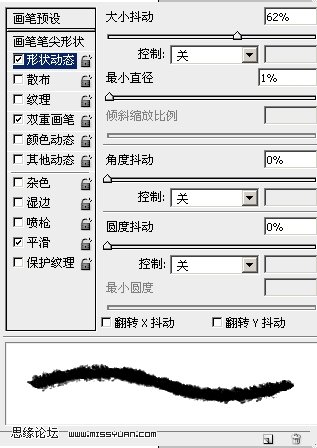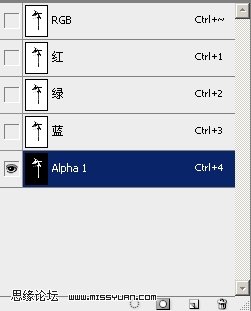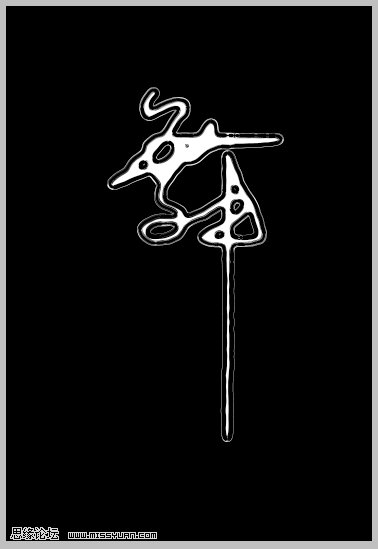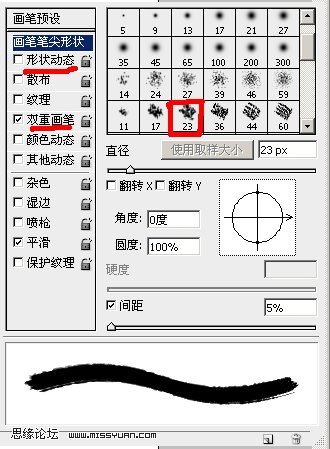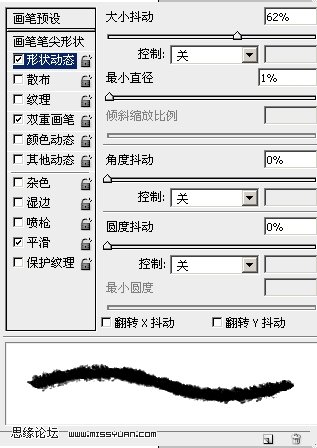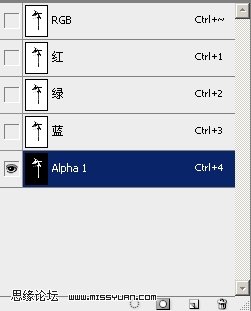下面图老师小编跟大家分享一个简单易学的Photoshop画笔制作漂亮的书画字体效果教程,get新技能是需要行动的,喜欢的朋友赶紧收藏起来学习下吧!
最终效果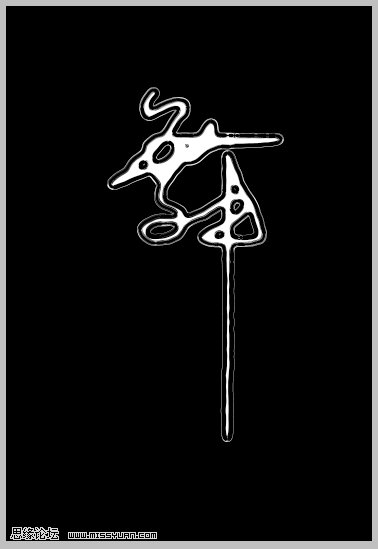
(本文来源于图老师网站,更多请访问http://m.tulaoshi.com/psxg/)
1、新建一个大小适当的文件,先设置好笔刷: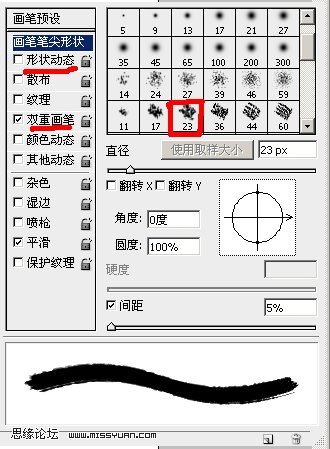
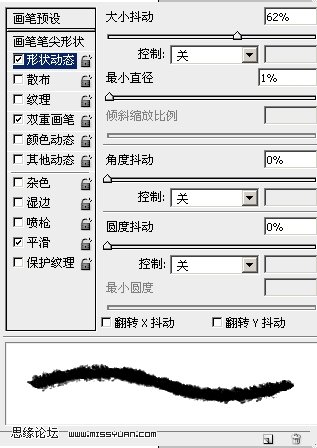

2、笔刷设置好后,新建图层,用鼠标写出一个舞字,可能要有点书法的感觉哦,有时间练练,不要用手指老打键盘:
3、按ctrl+鼠标左键点击“舞”字图层,新建通道,填充白色---高斯模糊---调整色阶--滤镜铬黄效果---后: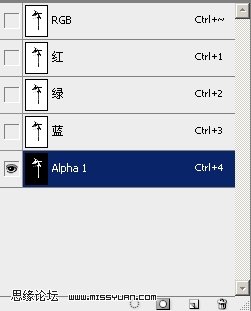

4、这样在通道里面做出了“物”字的效果,有点书法的味道吧,我们再选择“物”字通道,回到图层面版上填充黑色:
(本文来源于图老师网站,更多请访问http://m.tulaoshi.com/psxg/)